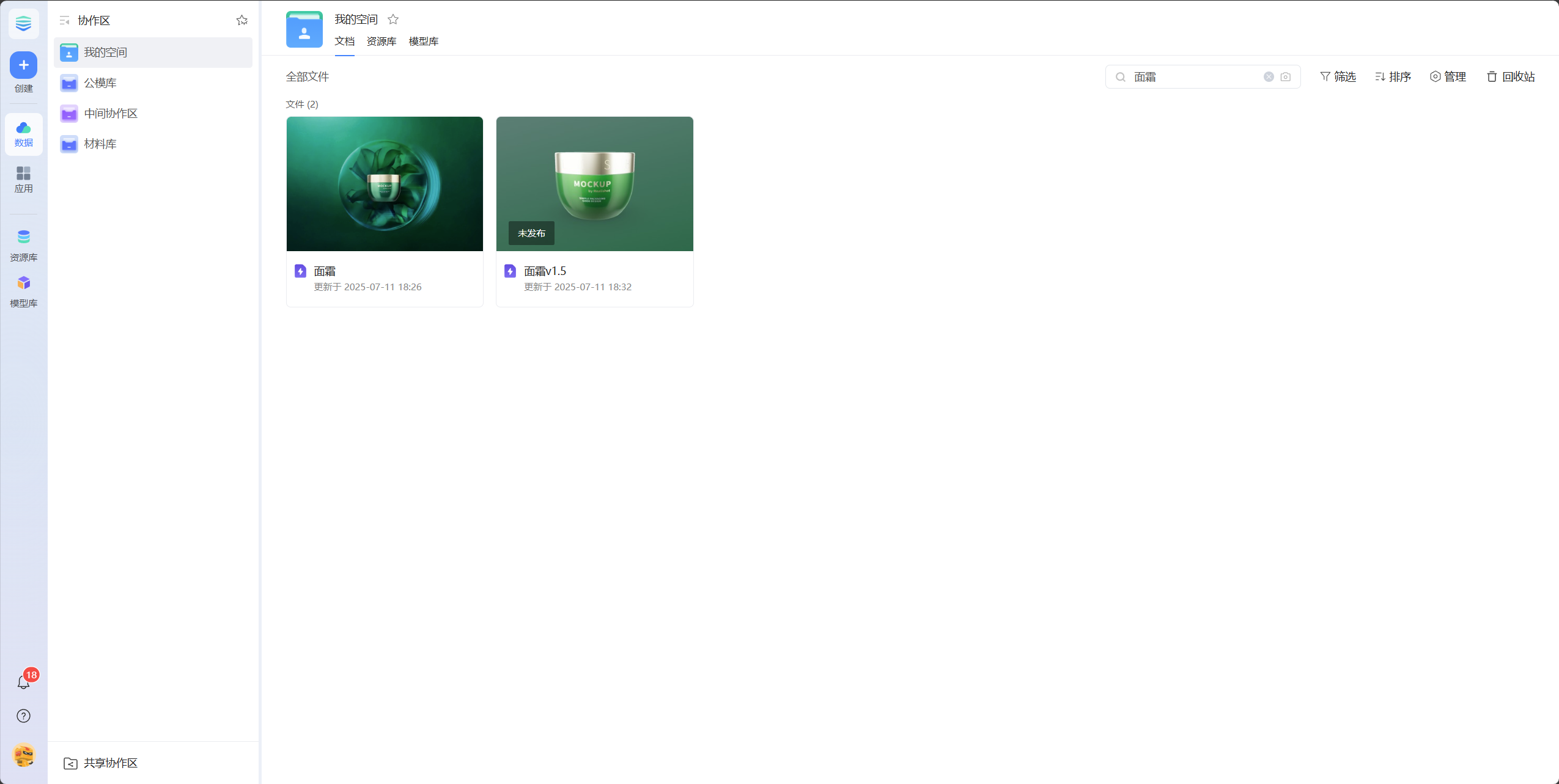工作空间
掌握Realibox工作空间:高效管理个人与团队文件,创建协作区,设置成员权限,使用智能筛选搜索。实现无缝团队协作与工程文件管理,提升工作效率。
工作空间
在Realibox工作空间中您可以组织和管理您的文件,并轻松与团队成员协作。
主页
主页是您每次登录后看到的第一个界面。
- ➕——点击左上角的加号创建的Realibox工程文件、文件夹、协作区和上传模型等操作。
- 数据——进入您拥有权限的数据存储空间。
- 应用——Realibox平台里提供的各类软件和插件服务。
- 最近打开——您最近打开过的文件会出现在此列表中。
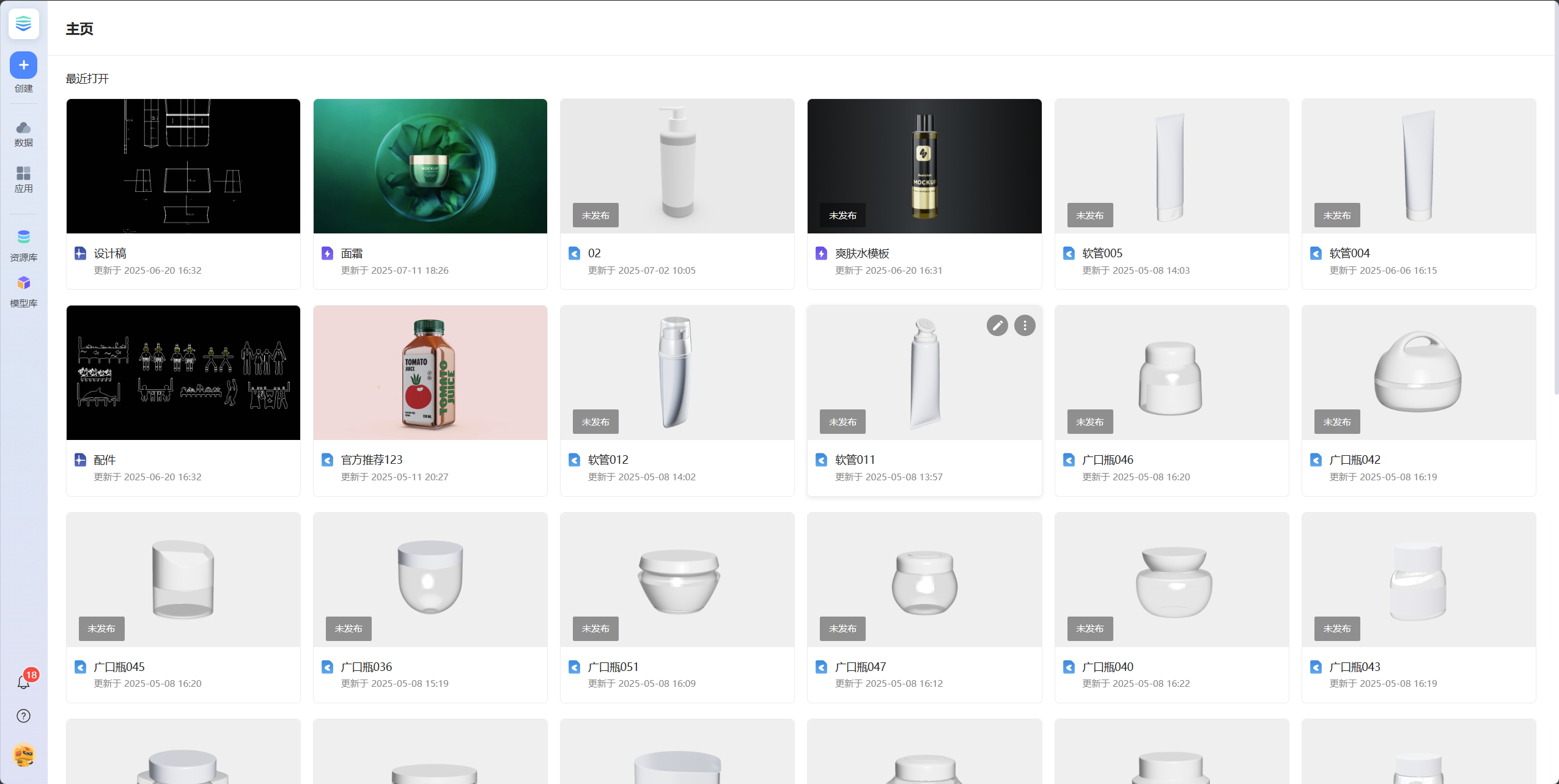
我的空间
将您的个人文件存放在「我的空间」中。这些文件只有您可以查看和编辑。
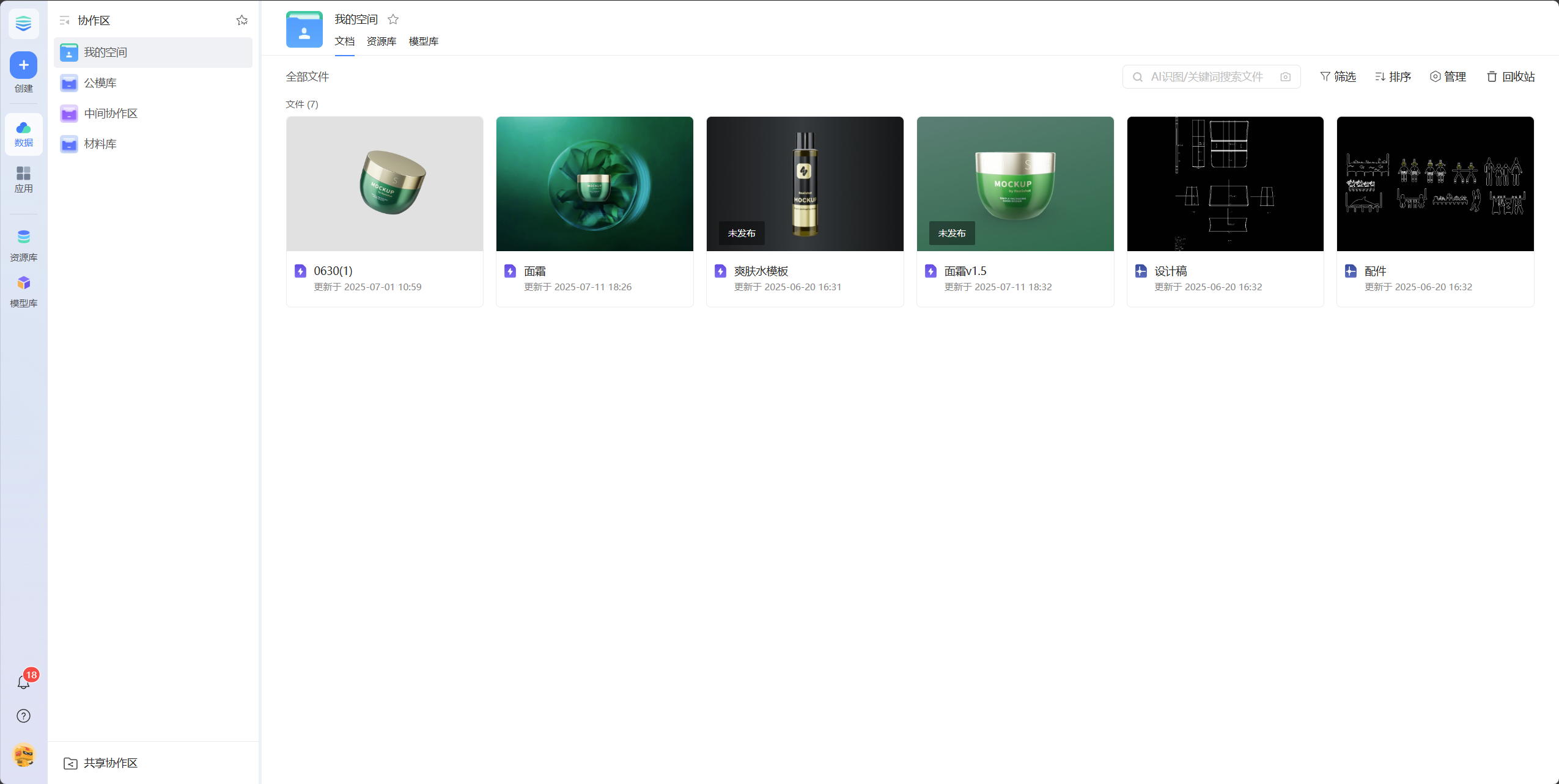
在我的空间,您可以:
-
创建Realibox文件、创建文件夹
-
通过将文件移入文件夹、创建副本、删除和其他选项来组织您的文件
-
修改文件的封面图片
-
重命名您的文件
-
为文件添加描述
-
为文件添加标签以提升搜索效率
-
识别哪些文件已发布
协作区
在协作区的其它空间中,可以根据每个协作区使用权限,与团队成员一起共享文件和协同工作。
新建协作区
在左侧导航栏中,点击数据上方的“➕”按钮,在弹窗中完成协作区名称和封面设置后即可创建协作空间。
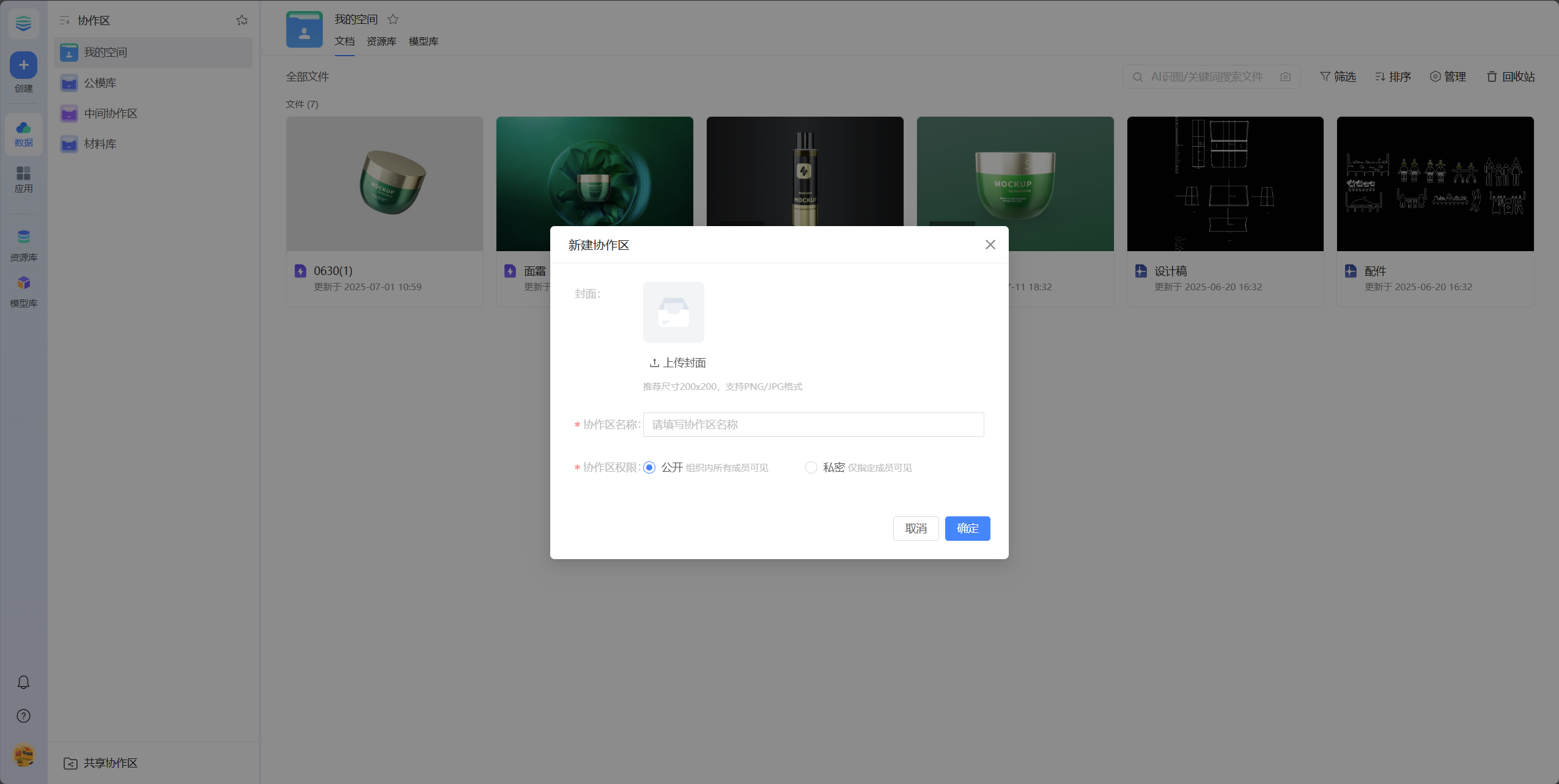
您可以创建多个协作空间,从协作区名字左边的小标,可以打开协作空间列表切换到不同的空间。
团队组织管理
在界面左下角点击个人头像按钮,打开设置菜,选择组织管理。
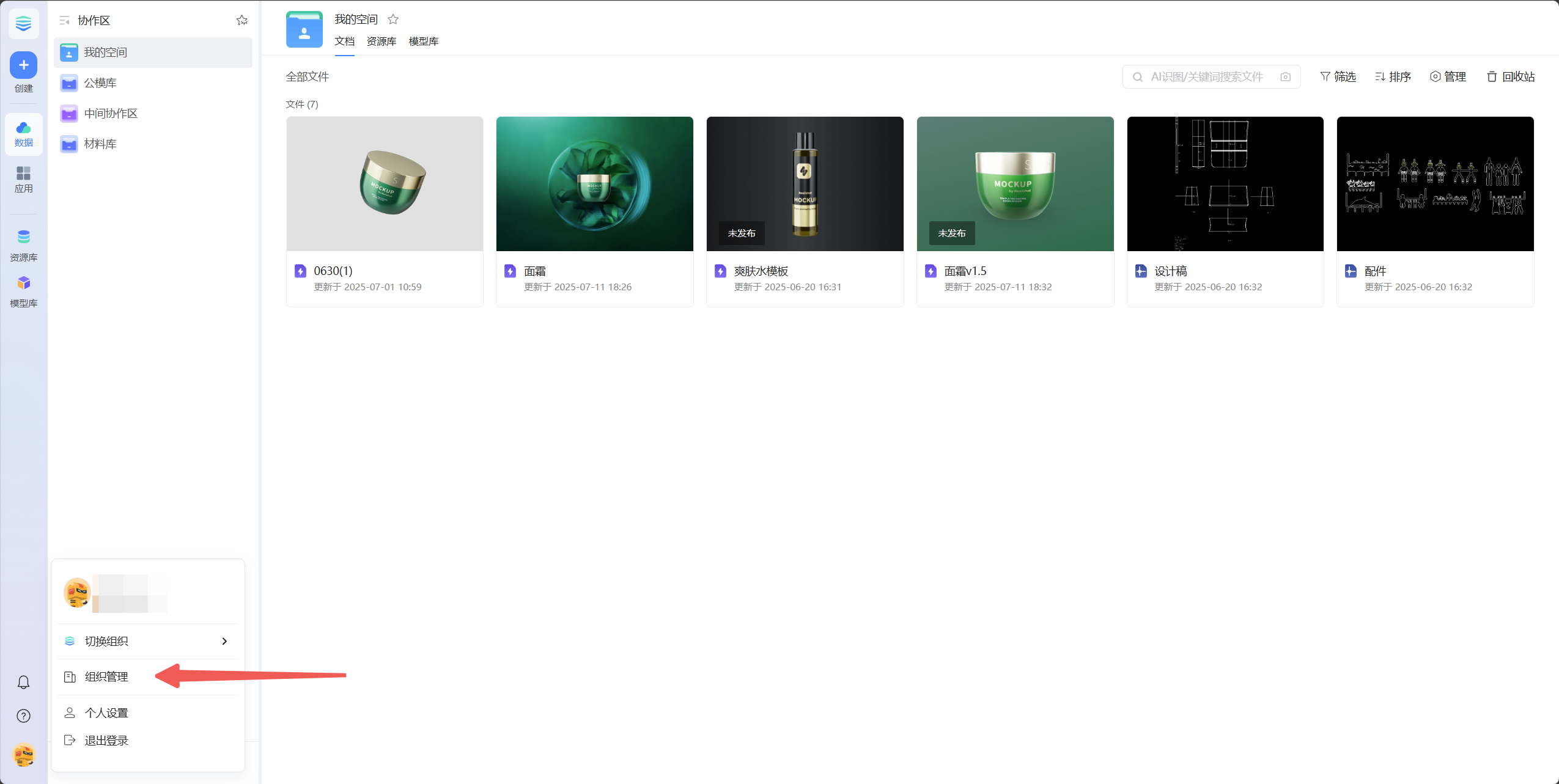
新页面内可进行组织成员管理、查看团队套餐等操作。
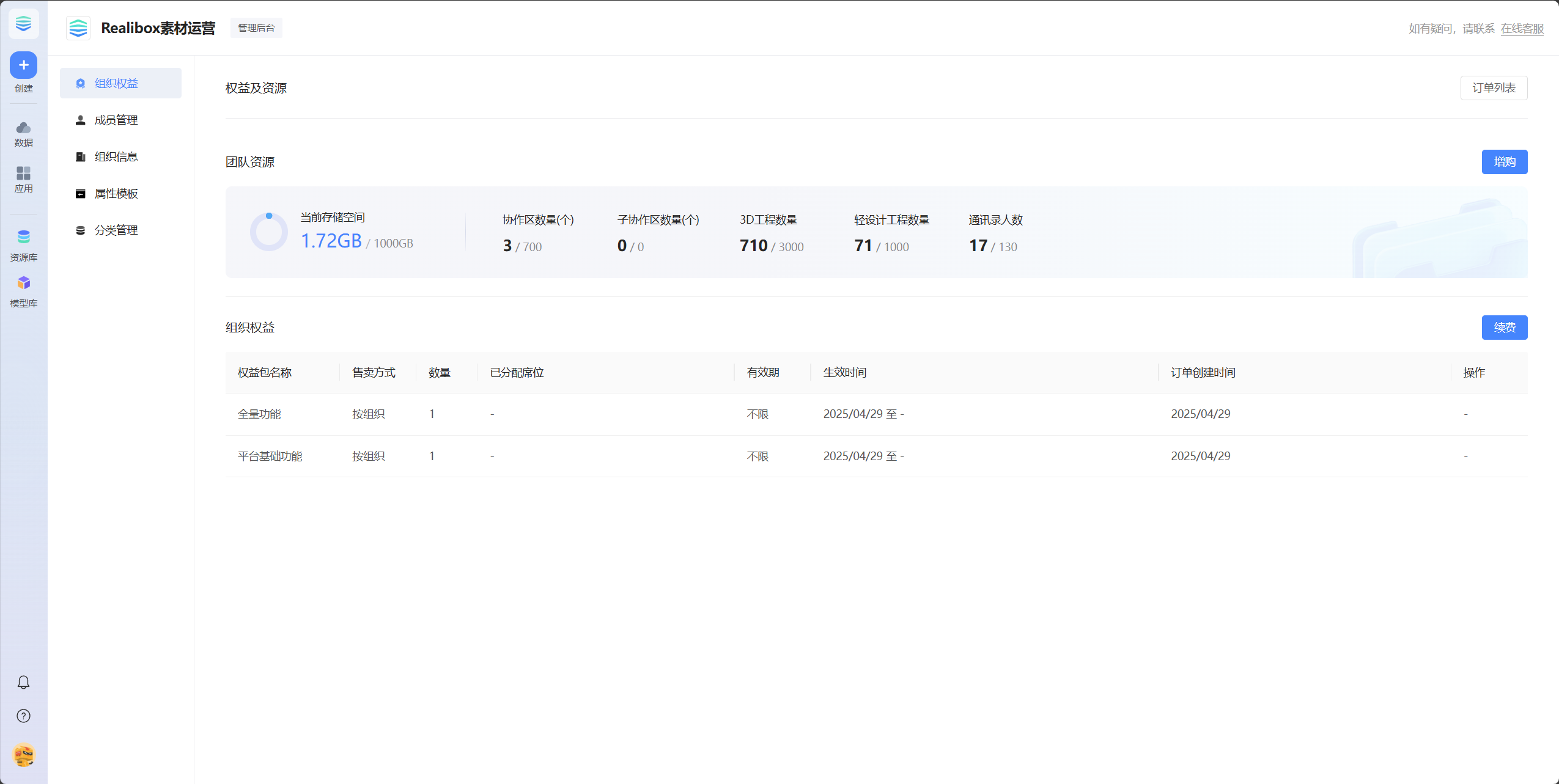
邀请和管理团队成员
通过邀请其他成员加入组织,可以实现全团队的文件共享和协作。新成员加入后将看到组织空间里的公开协作区。如需特定协作区的权限,需要至目标协作区内,邀请组织内成员(协作区页面右上角)。
.png)
协作空间的成员管理
点击协作空间右上角的“邀请成员”按钮打开协作区成员管理窗口。在协作区团队成员列表中,可以:
- 邀请成员
- 删除成员
- 修改成员在协作区中的角色权限 -成员在组织中的角色有四种: 查看者:可以访问协作区中的工程及文件,但无法编辑; 编辑者:可以访问和编辑协作区中的工程及文件(除所有者锁定的文件); 管理员:可以访问、编辑、移动和删除协作区中的工程及文件; 拥有者:可以访问、编辑、移动和删除协作区中所有协作空间的所有工程及文件。
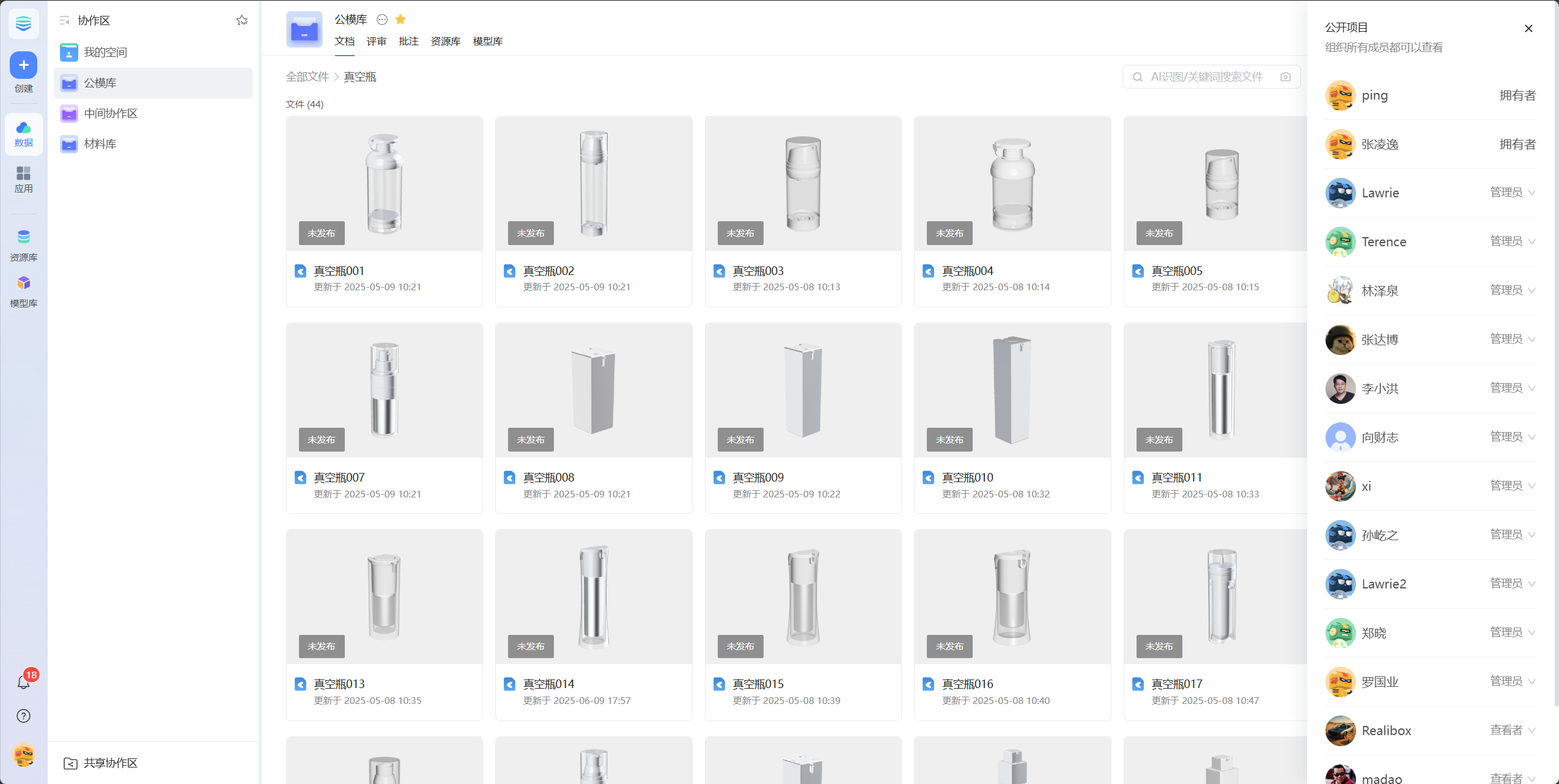
在空间中创建和管理文件
创建文件
在任一协作区空间界面左上角点击“➕”按钮,可创建:
- Realibox项目工程
- 文件夹
- 上传3D模型
- 上传2D图纸
- 新建协作区
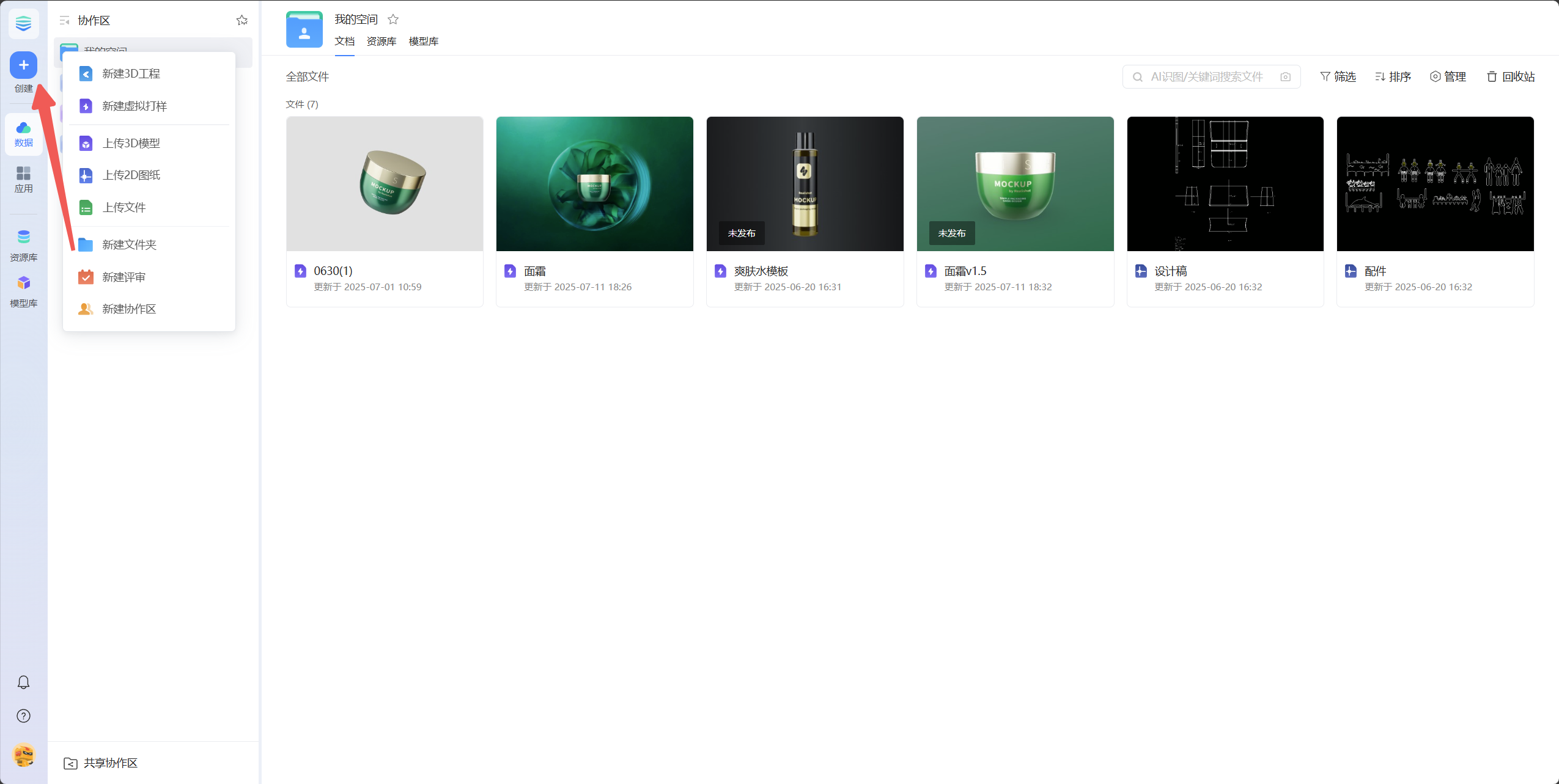
文件卡片
文件卡片由以下信息构成:
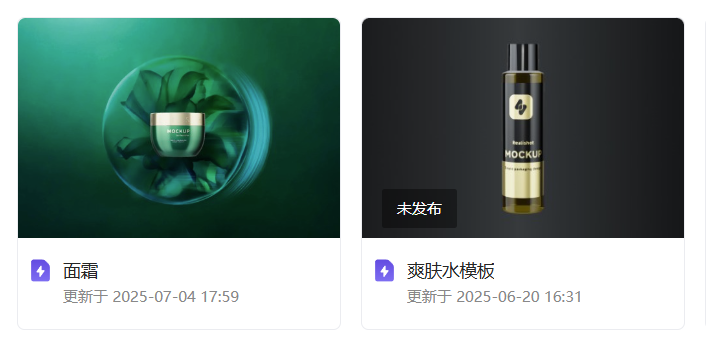
- 文件缩略图
- 文件名称
- 文件类型图标:渲染文件、模型文件或图纸文件
- 最近更新时间
文件设置
新建的文件会默认命名为“未命名”,鼠标点击文件卡片右上角三点,出现文件操作菜单:
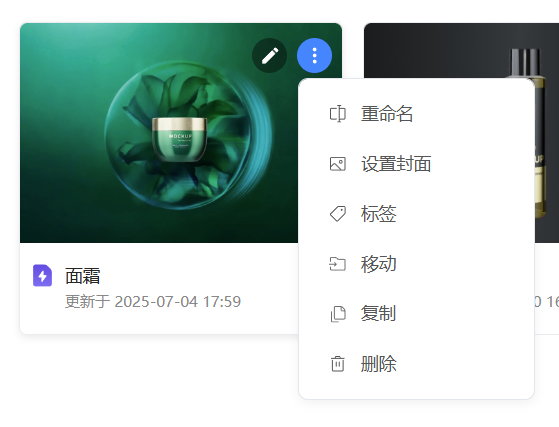
- 重命名:将从打开的弹窗中激活文件名输入框
- 设置封面:使用自定义图片作为工程预览封面
- 标签:为当前工程文件设置标签
- 移动:可将文件移动到其他位置
- 复制:复制当前文件,可以选择需要复制到的目标位置
- 删除:删除当前文件
通过文件夹组织文件
在任一空间中都可以通过创建无限层级的文件夹的方式来管理文件。
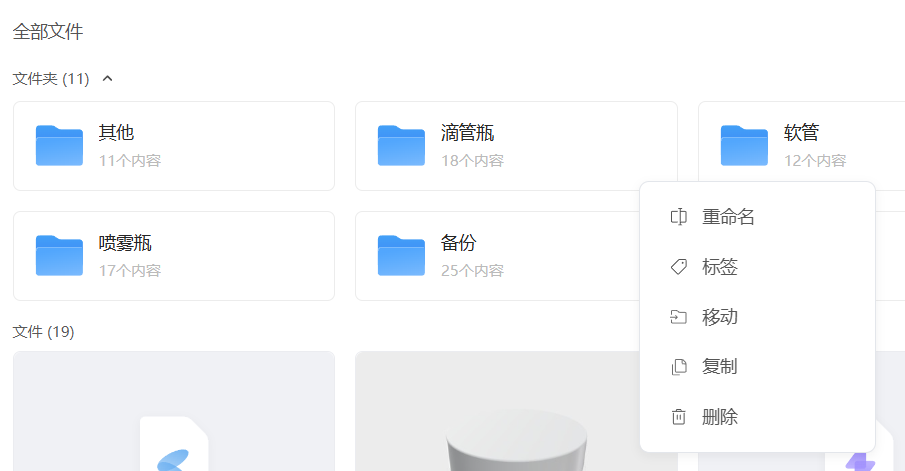
文件夹可以:
- 重命名
- 标签
- 移动
- 复制
- 删除
通过筛选和排序组织文件
从文件列表右上角展开排序和文件类型筛选菜单即可。 排序包括以下方式:
- 按创建时间从新到旧排序
- 按创建时间从旧到新排序
- 按更新时间从新到旧排序
- 按更新时间从旧到新排序
- 按名称从A到Z排序
- 按名称从Z到A排序
- 自定义排序
筛选包括以下方式:
- 标签筛选
- 属性筛选
- 文件格式筛选
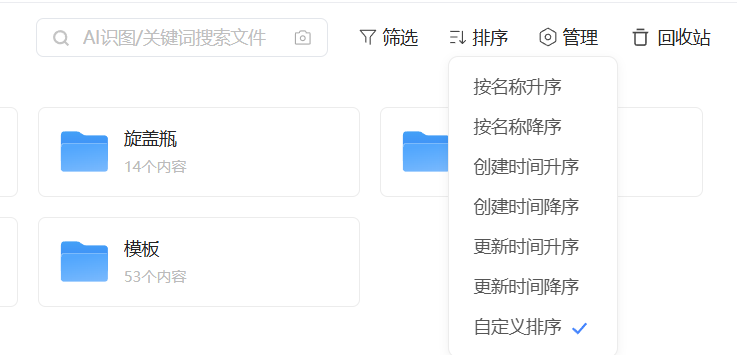
工作空间搜索
在界面顶部搜索栏中,输入搜索条件,即可在所有空间中搜索与条件匹配的结果。关键词匹配的范围包括:
- 文件名称
- 文件夹名称